Как исправить масштабирование Google Chrome в Windows 10?
Опубликовано: 2018-05-29Устраните эту проблему быстро
Используйте безопасный бесплатный инструмент, разработанный командой экспертов Auslogics.
- Легко использовать. Просто скачайте и запустите, установка не требуется.
- Безопасно. Наше программное обеспечение представлено на CNET, и мы являемся серебряным партнером Microsoft.
- Бесплатно. Мы имеем в виду это, абсолютно бесплатный инструмент.
См. дополнительную информацию об Auslogics. Пожалуйста, ознакомьтесь с EULA и Политикой конфиденциальности.
Многие люди предпочитают использовать Google Chrome в качестве веб-браузера по нескольким веским причинам. Во-первых, у него более простой интерфейс, в котором людям легче ориентироваться. Однако, как и у других браузеров, у Chrome есть свои недостатки и проблемы. Когда Google представил обновление Chrome 54, браузер начал автоматически определять настройки точек на дюйм (DPI). Следовательно, эта функция расширила пользовательский интерфейс Chrome, особенно для тех, чьи настройки выше 100%. Если вы сталкиваетесь с масштабированием Google Chrome 4k для Windows 10, обязательно ознакомьтесь с этим руководством, чтобы вы могли вернуть настройки к тому, что было до обновления.
Распространенные проблемы с масштабированием Google Chrome в Windows 10
Прежде чем мы узнаем, как отключить масштабирование дисплея, лучше изучить проблему глубже и лучше понять, что это такое. В целом, вот некоторые из обнаруженных проблем, связанных с масштабированием Chrome:
- Непреднамеренное увеличение масштаба Google Chrome . Некоторые люди предпочитают, чтобы их браузеры были увеличены для лучшего просмотра. С другой стороны, с обновлением пострадали даже те, кому эта функция не нужна. Вы можете попробовать вручную отрегулировать уровень масштабирования или изменить масштаб в приложении «Настройки».
- Размытое масштабирование Chrome . Это может быть редко, но все же возможно. Бывают случаи, когда Chrome может стать размытым после масштабирования. Это можно решить, установив современный браузер.
- Масштабирование Chrome не работает . Вам необходимо добавить некоторые параметры, чтобы масштабирование Chrome работало должным образом. Вы можете попробовать одно из наших решений ниже, чтобы избавиться от проблемы.
- Проблемы с масштабированием Chrome в Windows 8.1 . Windows 10 и Windows 8.1 — это две версии операционных систем, которые могут отличаться друг от друга. Однако они все еще могут испытывать те же проблемы, когда дело доходит до масштабирования Chrome. Не беспокойтесь, потому что это руководство научит вас, как настроить масштабирование с высоким разрешением в Windows 10 и Windows 8.1.
Способ 1: Настройка целевого поля в Google Chrome
Один из способов исправить масштабирование Google Chrome 4k для Windows 10 — добавить параметр запуска в браузере. Процесс прост, и вам нужно только найти ярлык для Chrome. Вам просто нужно внести несколько изменений, выполнив следующие действия:
- Перейдите к ярлыку Google Chrome на рабочем столе и щелкните его правой кнопкой мыши.
- Выберите «Свойства» в меню.
- Перейдите в раздел Target и добавьте текст ниже в конец параметра:
/ high-dpi-support = 1 / force-device-scale-factor = 1
- Сохраните изменения, нажав «Применить» и «ОК».
- Не забудьте открепить и повторно закрепить Chrome на панели задач, если у вас там был ярлык.
Способ 2: отключение масштабирования экрана для более высоких настроек DPI
Изучение того, как отключить масштабирование дисплея для более высоких настроек DPI, также является одним из лучших решений проблемы. По сути, вам нужно настроить Chrome так, чтобы он игнорировал настройки экрана Windows. Для этого вам просто нужно следовать приведенным ниже инструкциям:
- Щелкните правой кнопкой мыши ярлык Google Chrome на рабочем столе и выберите в меню «Свойства».
- Когда откроется окно «Свойства», перейдите на вкладку «Совместимость».
- Вы увидите параметр «Отключить масштабирование экрана при высоком разрешении». Убедитесь, что флажок рядом с этим выбран.
- Сохраните новую настройку, нажав «Применить» и «ОК».
- Перезапустите Google Chrome и проверьте, решена ли проблема.
Стоит отметить, что это решение лучше всего работает на Windows 10 и Windows 8.1. С другой стороны, это может быть неприменимо для более старых версий системы.

Способ 3: изменение параметров масштабирования в Windows 10
Вы также можете попытаться узнать, как настроить масштабирование с высоким разрешением в Windows 10, чтобы решить эту проблему. Вы можете легко изменить размер масштабирования, и Google Chrome автоматически применит корректировку. Вот шаги, которые вы должны выполнить:
- На клавиатуре нажмите клавишу Windows+I. Это должно открыть окно настроек.
- Нажмите «Система» и убедитесь, что вы находитесь в категории «Дисплей».
- Перейдите в раздел «Масштаб и макет».
- В этом разделе вы увидите «Изменить размер текста, приложений и других элементов».
- Измените значение на 100%. Это работает в большинстве случаев, но если у вас большой экран, не стесняйтесь исследовать другие значения.
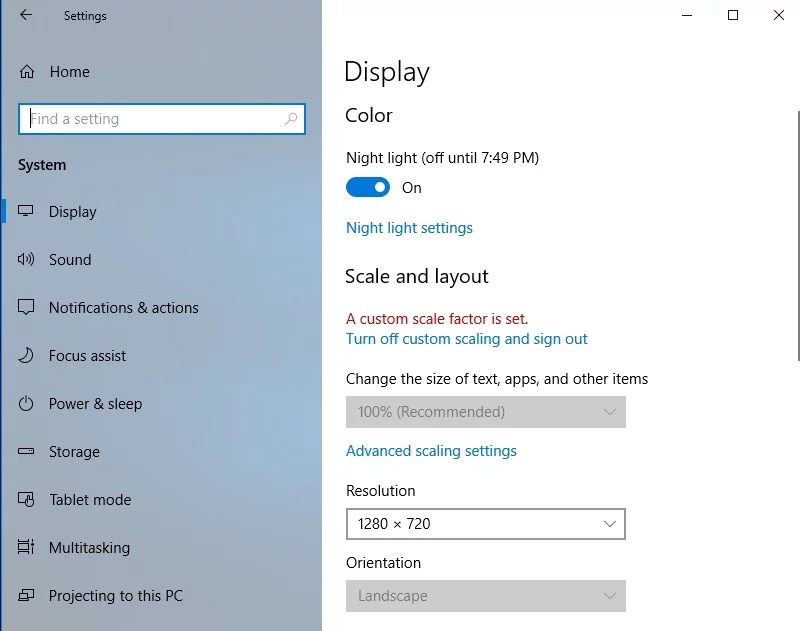
Изменения, которые вы только что сделали, будут автоматически применены к Chrome. Это должно навсегда избавиться от проблемы.
Способ 4: изменение уровня масштабирования Chrome
Стоит отметить, что этот метод является всего лишь обходным путем, и он изменит только размер посещаемых вами веб-страниц. Это также означает, что вы ничего не будете делать с пользовательским интерфейсом Chrome. Тем не менее, следуйте этим инструкциям:
- Откройте Chrome и щелкните значок меню в браузере. Это должно выглядеть как три вертикально выровненные точки в правом верхнем углу.
- Выберите Настройки в меню.
- Открыв вкладку «Настройки», прокрутите вниз, пока не увидите параметр «Масштаб страницы».
- Измените текущую настройку на желаемое значение.
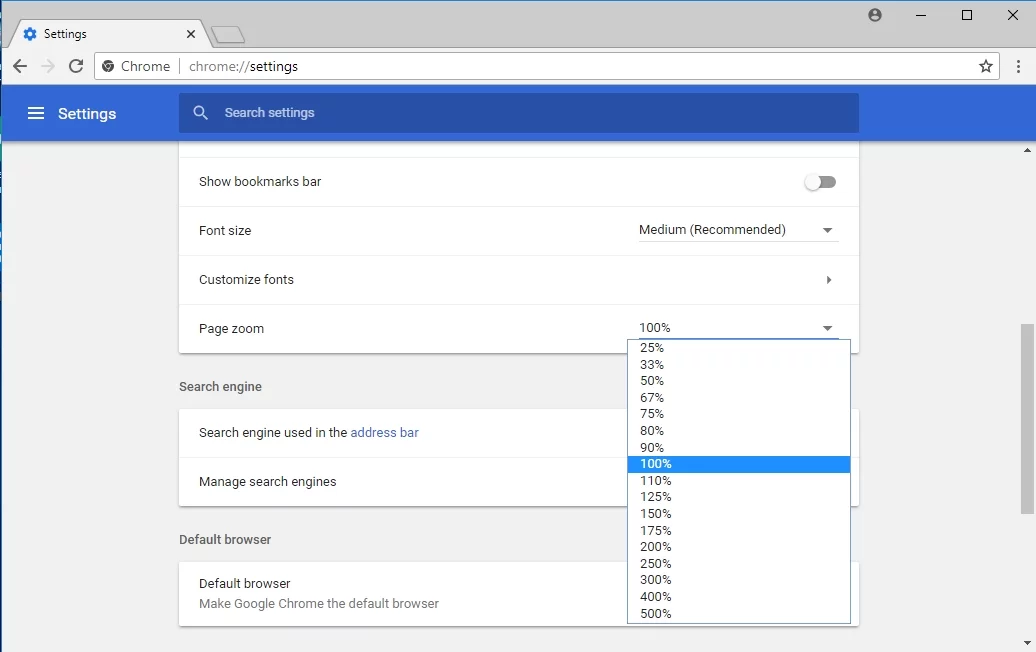
Выполнив описанные выше шаги, вы сможете соответствующим образом настроить размер своих веб-страниц. Как мы уже упоминали, пользовательский интерфейс Chrome останется прежним. Таким образом, вы можете попробовать другие решения, если хотите намеренно изменить пользовательский интерфейс Chrome.
Способ 5. Убедитесь, что Chrome обновлен
В некоторых случаях обновление Chrome до последней версии решает различные проблемы с масштабированием в браузере. В конце концов, этот метод устраняет ошибки и поддерживает стабильность Chrome. Chrome должен автоматически обновляться, но некоторые проблемы могут помешать этому. Чтобы быть уверенным, вы можете вручную проверить наличие обновлений, следуя приведенным ниже инструкциям:
- Запустите Google Chrome и щелкните значок меню.
- Выберите «Справка» в меню, затем нажмите «О Google Chrome».
- Вы сможете увидеть, какая версия Chrome у вас установлена. Ваш браузер также проверит наличие обновлений. Если обновления доступны, браузер автоматически загрузит и установит их.
Говоря об обновлениях, также было бы полезно убедиться, что ваши драйверы обновлены. Таким образом, вы сможете убедиться, что ваш драйвер компьютерной графики работает в оптимальном состоянии. Вы можете легко сделать это с помощью надежного инструмента, такого как Auslogics Driver Updater. Нажав кнопку, эта программа автоматически распознает вашу систему и выполнит поиск последних совместимых версий ваших драйверов. Самое приятное то, что он решает все проблемы с драйверами. Таким образом, вы можете ожидать, что ваш компьютер будет работать лучше и быстрее после процесса.
Способ 6: вернуть Chrome к настройкам по умолчанию
Изменения в настройках и установленных расширениях могут вызвать проблемы с масштабированием в Chrome. Если это так, вам нужно вернуть браузер к настройкам по умолчанию. Это довольно легко сделать. Просто следуйте этим инструкциям:
- Щелкните значок «Меню» в браузере, затем выберите «Настройки».
- На клавиатуре нажмите CTRL+F, затем введите «дополнительно» (без кавычек).
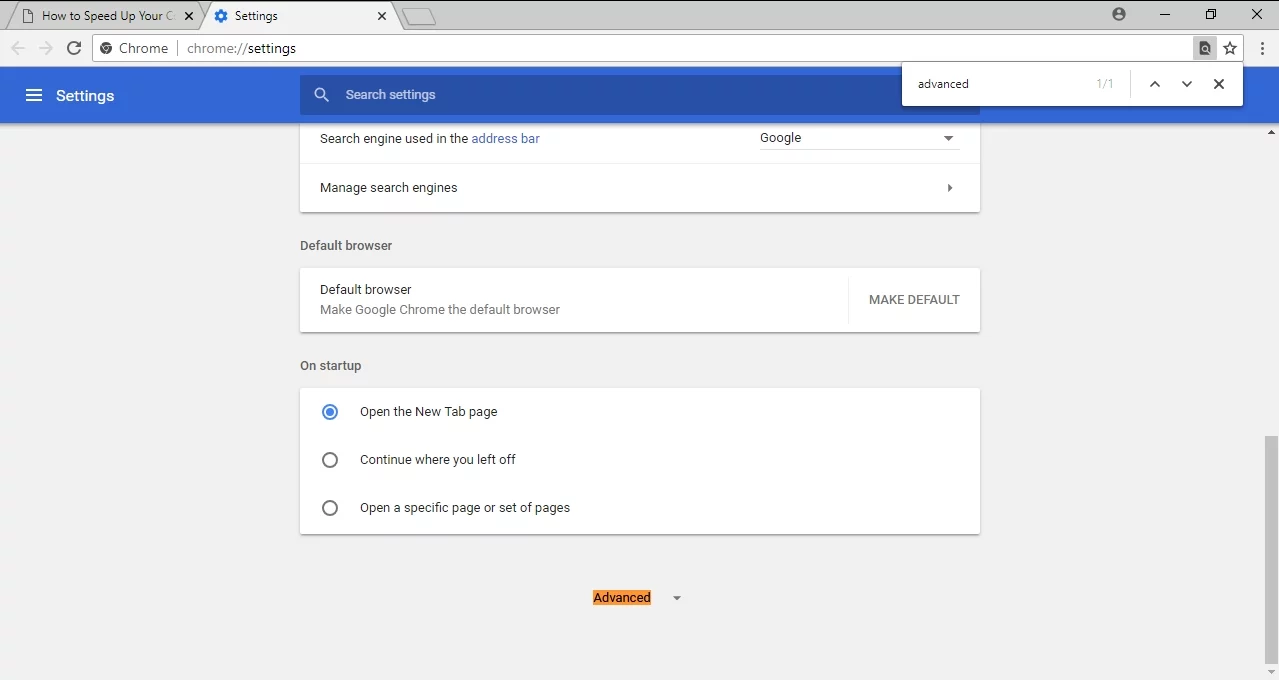
- Разверните содержимое раздела «Дополнительно».
- Щелкните Сбросить настройки. Подтвердите изменение, нажав кнопку «Сброс».
Через несколько секунд Chrome вернется к настройкам по умолчанию. Перезапустите браузер и проверьте, решена ли проблема с масштабированием.
Пробовали ли вы какое-либо из наших решений?
Кто из них работал на вас? Дайте нам знать в комментариях ниже!
